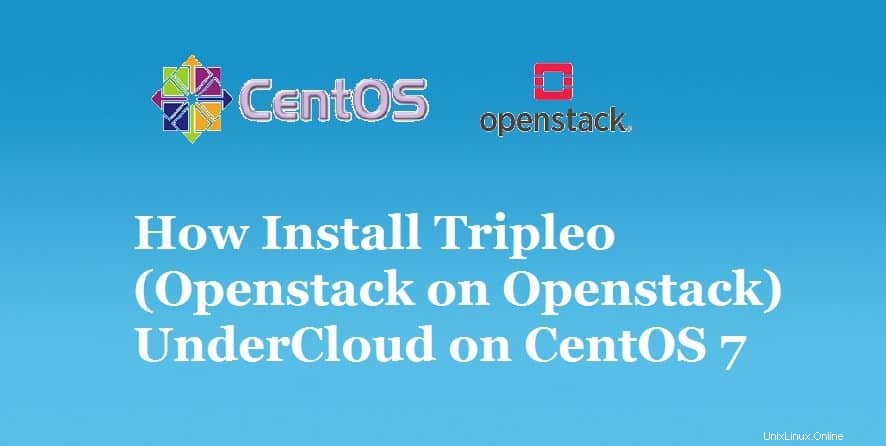
Undercloudは単一ノードのOpenStack 仮想マシンまたはベアメタルサーバーのいずれかにデプロイされたインストール。アンダークラウドの目的は、オーバークラウドサーバー(コントローラー、コンピューティング、ストレージノード)をインストール、テスト、管理、更新することです。 Red Hatの用語では、アンダークラウドは「ディレクター」として知られています。 「。 Undercloudには基本的に、 Overcloud Controllerをデプロイするために必要なすべてのイメージが含まれています 、計算 、スウィフト およびストレージ 。
オーバークラウドは、すべての仮想マシンが計算ノード上に作成され、すべてのワークロードを処理する組織にとって実際に機能するクラウドです。言い換えれば、overcloudは、Nova、Keystone、Horizon、Neutron、cinder、Glance、Heat&CeilometerServicesなどのオープンスタックサービスを提供していると言えます。
この記事では、CentOS7VMにTripleOアンダークラウドまたはDirectorをインストールする方法を示します。
アンダークラウドの最小システム要件は次のとおりです。
- 16 GB RAM
- 1クアッドコアCPU
- 80GBのディスク容量
- 2ニックス
- CentOS 7.x / RHEL 7.x
以下は私のラボのセットアップの詳細です:
- CentOS 7 VM(最小インストール)は、KVMハイパーバイザー内でホストされます。
- 2つのインターフェースがVMに接続されています(プロビジョニングとNAT)
- プロビジョニングネットワーク:192.168.126.0 / 24
- NATネットワーク:192.168.122.0/24
- eth0のIPアドレスは192.168.122.90で、eth1のIPアドレスは192.168.126.1です
仮想マシン内にアンダークラウドを正常にインストールするには、KVMハイパーバイザーでネストされた仮想化を有効にする必要があります。有効にする方法がわからない場合は、以下を参照してください。
- CentOS 7 /RHEL7のKVMハイパーバイザーでネストされた仮想化を有効にする方法
CentOS 7 VMにジャンプして、以下の手順に従います。
手順:1)ホスト名を設定して/ etc/hostsファイルを更新します
hostnamectlコマンドを実行して、ホスト名を設定します。
[[email protected] ~]# hostnamectl set-hostname "undercloud.example.com" [[email protected] ~]# exec bash [[email protected] ~]#
以下のコマンドを使用して、次のエントリを追加します。
[[email protected] ~]# echo "192.168.126.1 undercloud.example.com" >> /etc/hosts
以下のyumコマンドを使用してシステムを更新し、1回再起動します。
[[email protected] ~]# yum update -y && reboot
手順:2)root以外のユーザー(スタック)を作成します
以下のコマンドを次々に実行して、スタックユーザーを作成し、それにsudo権限を割り当てます。スタックユーザーのみを使用してアンダークラウドをインストールします。
[[email protected] ~]# useradd stack [[email protected] ~]# echo "enter_password_here" | passwd --stdin stack [[email protected] ~]# echo "stack ALL=(root) NOPASSWD:ALL" | sudo tee -a /etc/sudoers.d/stack stack ALL=(root) NOPASSWD:ALL [[email protected] ~]# chmod 0440 /etc/sudoers.d/stack [[email protected] ~]# su - stack [[email protected] ~]$
ステップ:3)アンダークラウドに必要なリポジトリを有効にする
以下のコマンドを実行して、アンダークラウドインストールに必要なリポジトリを有効にして構成します。
[[email protected] ~]$ wget https://trunk.rdoproject.org/centos7/current/python2-tripleo-repos-0.0.1-0.20190328140951.a7bc8dc.el7.noarch.rpm [[email protected] ~]$ rpm -ivh python2-tripleo-repos-0.0.1-0.20190328140951.a7bc8dc.el7.noarch.rpm [[email protected] ~]$ sudo -E tripleo-repos -b rocky current [[email protected] ~]$ sudo yum -y install yum-plugin-priorities [[email protected] ~]$ sudo yum install epel-release -y
注: RDOリポジトリから最新バージョンのpython2-tripleo-reposを確認できます
手順:4)yumコマンドを使用してTripleOCLIパッケージをインストールします
[[email protected] ~]$ sudo yum install python-tripleoclient -y
手順:5)環境に適した「undercloud.conf」サンプルファイルをコピーして編集します
[[email protected] ~]$ cp /usr/share/instack-undercloud/undercloud.conf.sample ~/undercloud.conf
次に、「 undercloud.conf」を編集します ‘ご使用の環境に適しています。私の場合、「デフォルト」の下に次のコンテンツを追加しています。 ”セクション
[[email protected] ~]$ vi undercloud.conf [DEFAULT] local_ip = 192.168.126.1/24 undercloud_public_vip = 192.168.126.2 undercloud_admin_vip = 192.168.126.3 local_interface = eth1 masquerade_network = 192.168.126.0/24 dhcp_start = 192.168.126.100 dhcp_end = 192.168.126.150 network_cidr = 192.168.126.0/24 network_gateway = 192.168.126.1 inspection_iprange = 192.168.126.160,192.168.126.199 generate_service_certificate = true certificate_generation_ca = local ………………………………
ファイルを保存して終了します。
ステップ:6)openstackコマンドを使用してアンダークラウドのインストールを開始します
次に、以下のopenstackコマンドを使用してアンダークラウドのインストールを開始します
[[email protected] ~]$ openstack undercloud install
インストールが正常に完了すると、次のような出力が得られます
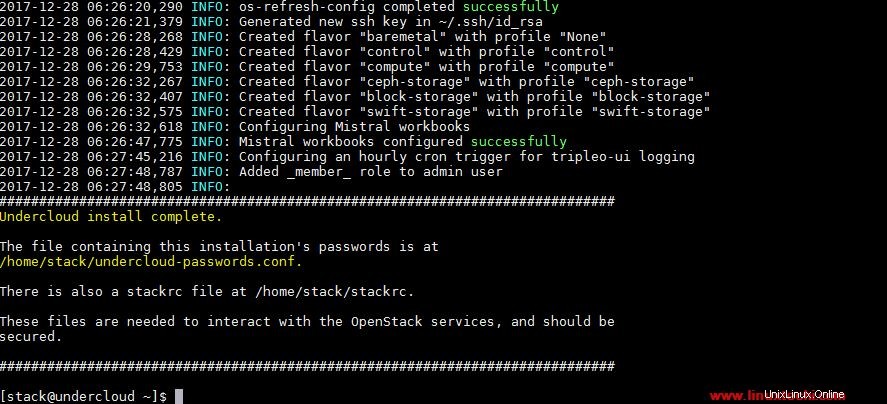
OpenStackサービスリストを確認する
[[email protected] ~]$ source stackrc (undercloud) [[email protected] ~]$ openstack service list +----------------------------------+------------------+-------------------------+ | ID | Name | Type | +----------------------------------+------------------+-------------------------+ | 19f1261745004b31bc77dcb17a5ed4f5 | heat-cfn | cloudformation | | 1bdd5dfbc36f444ebe62580d71f1a7ec | heat | orchestration | | 2b39423f188b412d85bed43f112b35d7 | zaqar-websocket | messaging-websocket | | 46f64d65be874718a1b2c123f588371b | keystone | identity | | 605261da43d64395b72acc5309a22096 | mistral | workflowv2 | | 6f50fb704b224c1abc3c2a1a163eb73a | neutron | network | | 7110b7d7711a4aa1af6a3c13566be28f | zaqar | messaging | | 7e41468745724ecfa8ed339137e8b700 | placement | placement | | 853efa8a8acf403b827617725c3b7322 | ironic-inspector | baremetal-introspection | | a5522e5df77343b99a0e47812323a17b | swift | object-store | | b9bbb1a771704b57a0833d738bfb86e5 | glance | image | | d50fdfa25fb64c3e865c172754452ab1 | ironic | baremetal | | e2ea283690c742d3a98bd1eae6f9b830 | nova | compute | +----------------------------------+------------------+-------------------------+ (undercloud) [[email protected] ~]$
これにより、アンダークラウドが正常にインストールされたことを確認できます。次の記事では、アンダークラウドにオーバークラウドイメージをインポートする方法と、オーバークラウドサーバーのインベントリファイルを作成する方法を示します。次に、アンダークラウドを介してオーバークラウドサーバーをデプロイする方法を説明します。
続きを読む: CentOS 7 VMにTripleOOvercloud(Controller、Compute)をデプロイする方法
この記事がCentOS7VMにアンダークラウドをインストールする方法を理解するのに役立つ場合は、フィードバックとコメントを共有してください。